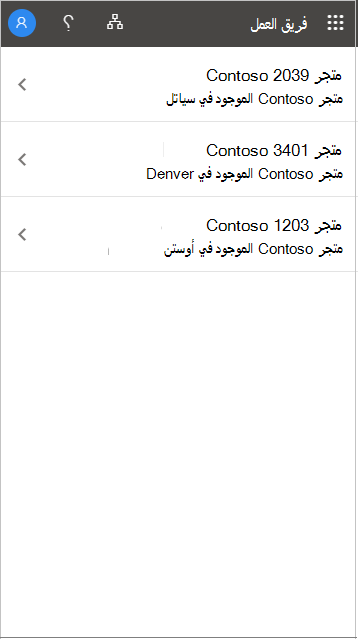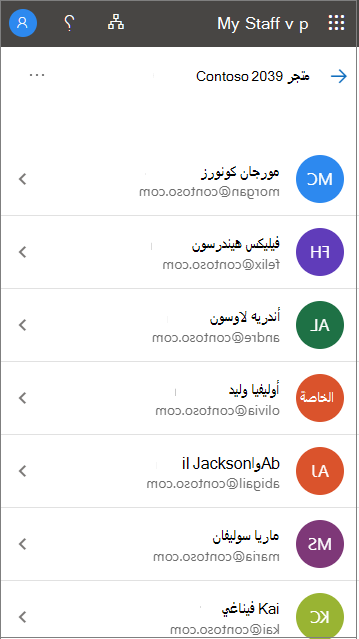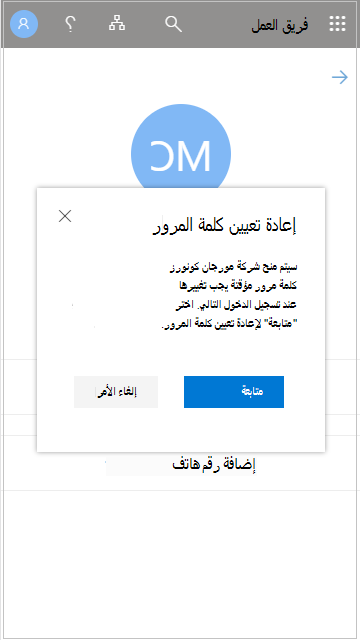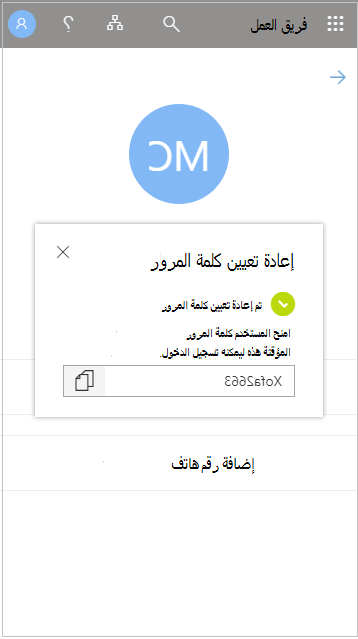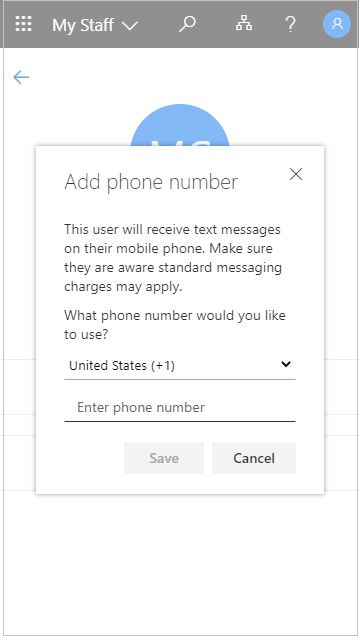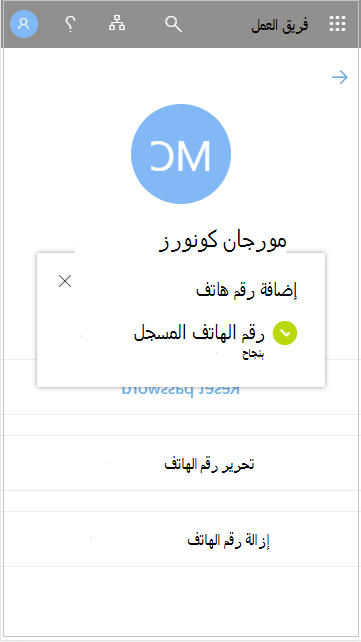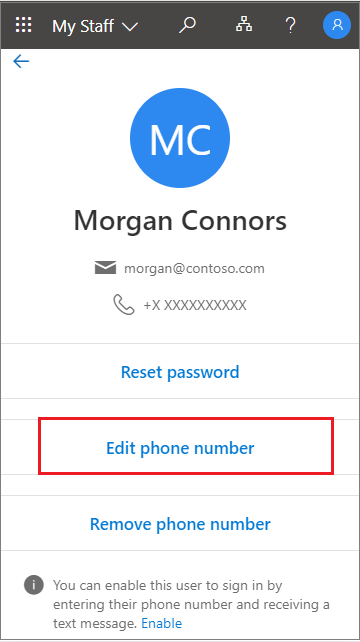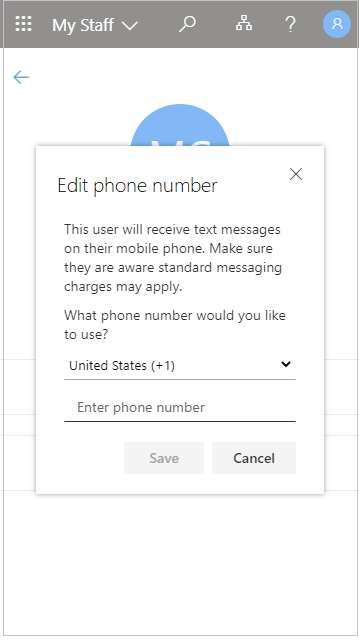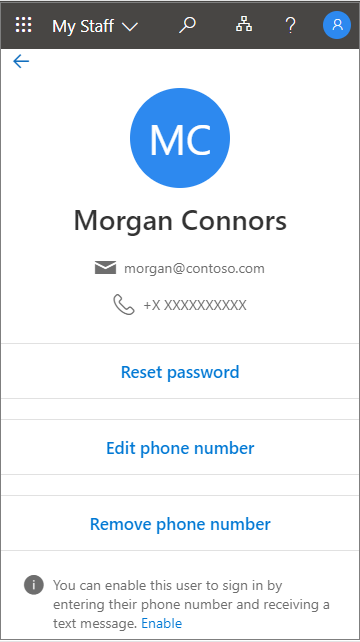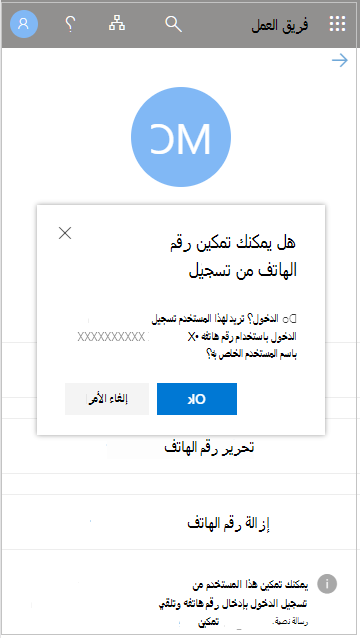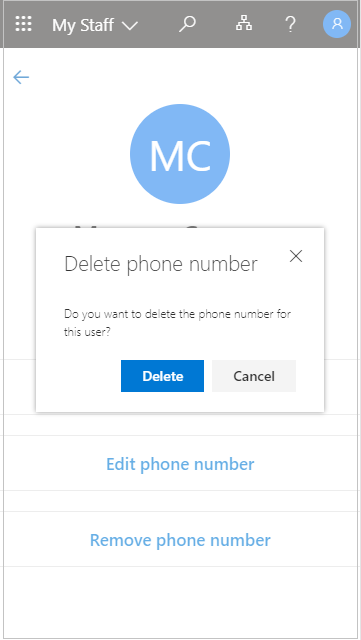إدارة عمال الخطوط الأمامية باستخدام My Staff
ينطبق على
يمكن لمؤسستك استخدام My Staff لتفويض مهام إدارة المستخدم لمديري الخطوط الأمامية، مثل مدير المتجر أو قائد الفريق، لمساعدة موظفيهم على الوصول إلى التطبيقات التي يحتاجونها. إذا تعذر على عضو الفريق الوصول إلى أحد التطبيقات لأنه ينسى كلمة مرور، فستفقد الإنتاجية. يؤدي هذا أيضا إلى زيادة تكاليف الدعم ويسبب ازدحاما في عملياتك الإدارية. باستخدام My Staff، يمكن لعضو الفريق الذي لا يمكنه الوصول إلى حسابه استعادة الوصول ببضع نقرات فقط، دون الحاجة إلى مساعدة المسؤول.
إذا كنت تدير أكثر من موقع واحد، عند الانتقال إلى My Staff، يجب تحديد موقع لرؤية عضو الفريق الذي تم تعيينه للموقع. يتم تحديد المواقع وأعضاء الفريق في موقع من قبل مسؤول تكنولوجيا المعلومات ولا يمكنك تغييرها.
إذا لم يكن لديك حتى الآن أذونات كافية للوصول إلى My Staff، فسترى الرسالة التالية "Oops، يبدو أنك غير مصرح لك برؤية My Staff في هذا الوقت. يرجى الاتصال بالمسؤول للحصول على مزيد من المعلومات."
البحث عن موظف في My Staff
يجب فتح ملف تعريف أحد الموظفين قبل أن تتمكن من البدء في إدارته.
-
افتح My Staff، وإذا لزم الأمر، حدد موقعا.
-
افتح ملف تعريف عضو الفريق.
إعادة تعيين كلمة مرور مستخدم
إذا منحتك مؤسستك الإذن، يمكنك إعادة تعيين كلمات المرور لأعضاء فريق العمل.
-
افتح My Staff.
-
افتح ملف تعريف أحد الموظفين.
-
حدد إعادة تعيين كلمة المرور.
-
إنشاء كلمة المرور الجديدة أو إدخالها. قد تظهر لك كلمة مرور مؤقتة تم إنشاؤها تلقائيا أو قد يطلب منك إدخال كلمة مرور مؤقتة للمستخدم.
بعد إعادة تعيين كلمة مرور المستخدم، امنح المستخدم كلمة المرور المؤقتة. عندما يقوم المستخدم بتسجيل الدخول باستخدام كلمة المرور المؤقتة الخاصة به، يطلب منه تغييرها على الفور.
إضافة رقم هاتف
إذا منحتك مؤسستك الإذن، يمكنك إدارة أرقام الهواتف لأعضاء فريق العمل.
-
افتح My Staff.
-
افتح ملف تعريف أحد الموظفين.
-
حدد إضافة رقم هاتف.
-
أضف رقم الهاتف وحدد حفظ.
بعد تسجيل رقم هاتف لمستخدم، يمكنه استخدامه لتسجيل الدخول باستخدام الرسائل النصية القصيرة، أو إجراء التحقق على خطوتين، أو إعادة تعيين كلمة المرور الخاصة به من تلقاء نفسه، اعتمادا على إعدادات مؤسستك.
تحرير رقم الهاتف
-
افتح My Staff.
-
افتح ملف تعريف أحد الموظفين.
-
حدد تحرير رقم الهاتف.
-
أدخل رقم الهاتف الجديد وحدد حفظ.
تمكين تسجيل الدخول إلى رقم الهاتف لمستخدم
إذا تم تمكين تسجيل الدخول باستخدام رقم هاتف باسم مستخدم (تسجيل دخول SMS) في مؤسستك، يمكنك إضافة هذه المصادقة إلى رقم هاتف مستخدم موجود.
-
افتح My Staff.
-
افتح ملف تعريف أحد الموظفين.
-
إذا كانت هناك رسالة في أسفل الشاشة تفيد بأن تسجيل الدخول باستخدام رقم هاتفك باسم مستخدم متوفر لك، فحدد تمكين لبدء العملية. تظهر هذه الرسالة إذا تم تمكين المستخدم لتسجيل الدخول باستخدام رقم هاتفه.
-
حدد موافق عند الانتهاء.
إزالة رقم هاتف
-
افتح My Staff.
-
افتح ملف تعريف أحد الموظفين.
-
حدد إزالة رقم الهاتف.
-
حدد حذف عند الانتهاء.